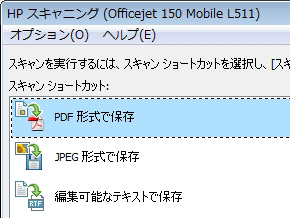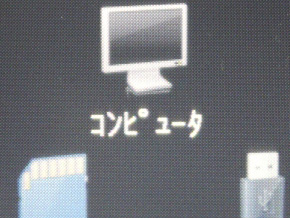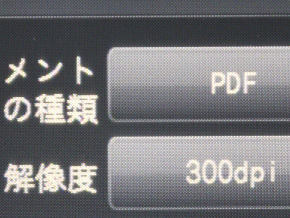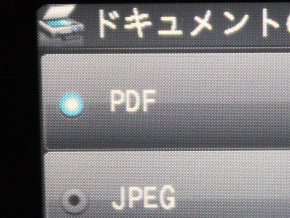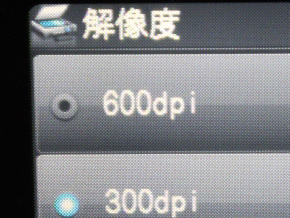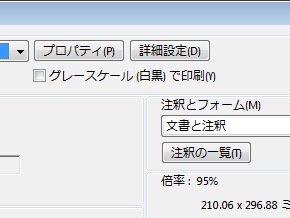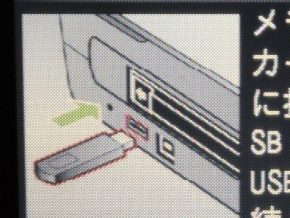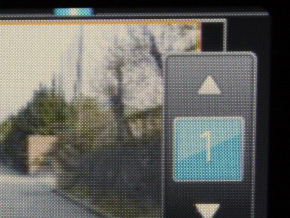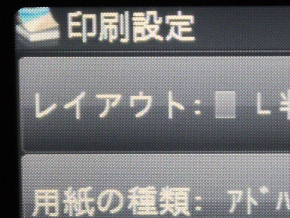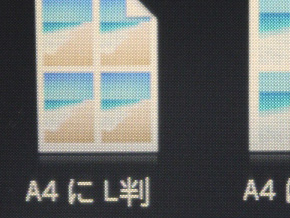「HP Officejet 150 Mobile AiO」を使ってみた――プリント/コピー/スキャンをまとめたモバイル複合機:仕事耕具(2/3 ページ)
片面のスキャン機能を搭載、PC以外にUSBメモリなどへの保存も可能
では各機能を順に見ていこう。本製品ではどこに原稿をセットするのか、用紙はどこに入れるのかが外観だけでは分かりにくいので、それらも含めてチェックしていく。
まずはスキャン機能。読み取りは片面のみ、傾き補正などの各種補正機能は搭載されていないが、基本的なスキャン機能はひととおり揃っており、白紙削除やシャープネスのオンオフ、さらにはOCR機能まで搭載している。
センサーはCIS、解像度は最大600dpiとなっており、PC以外にUSBメモリなどへの保存も可能となっている。ファイルタイプはPDFもしくはJPGで、PCに保存する場合はビットマップやPNGなども選択できる。スキャン完了後に保存先のフォルダを自動的に開くといった機能もあるなど、なかなかの高機能ぶりだ。
原稿は、本体天板に重ね合わせるようにして下向きにセットする。スキャンを実行するとコントロールパネルの下をくぐって奥に原稿が送られ、給紙トレイに覆いかぶさるように排出される。完全に排出されると、用紙トレイに直立する格好になる。本体サイズの制限もあってか、やや特殊なギミックだ。詳しくは以下の動画で挙動を確認してほしい。
速度については、現行のドキュメントスキャナほど速くはないが、それほど大きくストレスが溜まるレベルではない。ただし両面ではなく片面読み取りで、また1枚ずつしかセットできないので、大量の原稿を読み取る場合はそこそこ手間がかかる。基本的には少枚数のスキャン用途ということになるだろう。また、カードのような厚みのある原稿の読み取りには対応しない。
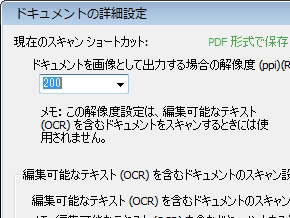
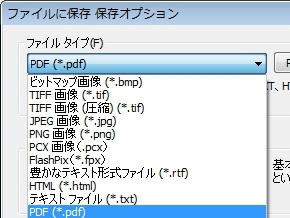 解像度はデフォルトでは200dpi。最大で600dpiまで変更することも可能だが、ドキュメントの読み取りであればこれで十分だろう。白紙ページ削除、シャープネス、OCRのオンオフもここで。PDFとJPGのほか、ビットマップやPNGなどさまざまなファイルタイプに対応
解像度はデフォルトでは200dpi。最大で600dpiまで変更することも可能だが、ドキュメントの読み取りであればこれで十分だろう。白紙ページ削除、シャープネス、OCRのオンオフもここで。PDFとJPGのほか、ビットマップやPNGなどさまざまなファイルタイプに対応PCと接続しての印刷はもちろん、メモリカード内のデータも印刷可能
続いてプリント機能。インクジェット方式での印刷が可能だ。用紙は本体背面のトレイにセットし、本体前面から排出される。スキャン機能と異なり、きわめてオーソドックスなギミックだ。
給紙トレイには50枚の用紙をセットできる。据置タイプのインクジェット複合機では100枚程度が標準なので、モバイルユースである点も加味して考えるとそこそこの量である。ちなみにフォト用紙ではセット可能枚数は5枚、封筒だと3枚とされている。
速度についてはモノクロが毎分約5枚、カラーが同約3.5枚だ。ビジネスユースでよく使うタイプの見積書をA4カラーでPCから印刷を実行したところ、33秒かかった。詳細は動画をご覧いただきたいが、じゅうぶん実用的なスピードという印象である。なおフチなし印刷も対応するが、これは普通紙では有効にならず、特定のフォト用紙を設定した場合のみ有効になる。
このほか、メモリカードやUSBメモリ内の画像を本体コントロールパネルから選んでプリントしたり、またBluetoothで携帯電話などから印刷することもできるなど、機能はかなり多彩だ。昨今の据置タイプのインクジェット複合機と比較した場合、両面印刷に対応しないのが若干ネックになるくらいだろうか。動作音がそこそこ静かなのもいい。
プリンタ関連で特筆すべきなのは、インクカートリッジが専用品ではなく、同社の他のプリンタでも使われている汎用タイプを採用していること。こうした特殊な製品では、オプションも専用品を採用しており、結果的にコストパフォーマンスの低下につながっている製品も多いが、本製品ではこうした点もしっかりおさえた設計になっているのは嬉しい限りだ。ただ、このことがボディの厚みの増加につながっているのもまた事実で、一長一短という感はある。
Copyright © ITmedia, Inc. All Rights Reserved.
人気記事ランキング
- 爆売れだった「ノートPC」が早くも旧世代の現実
- HOYAに1000万ドル要求か サイバー犯罪グループの関与を仏メディアが報道
- Appleの生成AI「MM1」は何ができるの? 他のLLMを凌駕する性能とは
- GoogleやMetaは“やる気なし”? サポート詐欺から自力で身を守る方法
- キヤノンがグローバル330社の経営管理基盤を構築 連結決算を合理化した方法は?
- PAN-OSにCVSS v4.0「10.0」の脆弱性 特定の条件で悪用が可能に
- OpenAI Japan設立 岸田首相への宣言から1年 日本語特化GPT提供へ 速度3倍コスト半減
- SharePointのダウンロードイベントログを回避する2つの手法が見つかる
- OTセキュリティ関連法改正で何が変わる? 改正のポイントと企業が今やるべきこと
- Rustの標準ライブラリにCVSS 10.0の脆弱性 任意のシェルコマンドを実行されるリスク